向日葵开机盒子使用分享(向日葵开机盒子使用分享教程)
为了提高工作效率和应对远程办公时的开机需求,老板让我们技术组拿个低成本解决方案。我们是小公司,老板巨抠门,预算多了肯定不行,幸好我对这一块比较了解,知道向日葵开机盒子就能搞定。但是,没亲自试,我不敢确认。于是就下单了一台,放到办公室里试了试,没想到一下就搞定了,下面就和大家分享下我的使用体验。
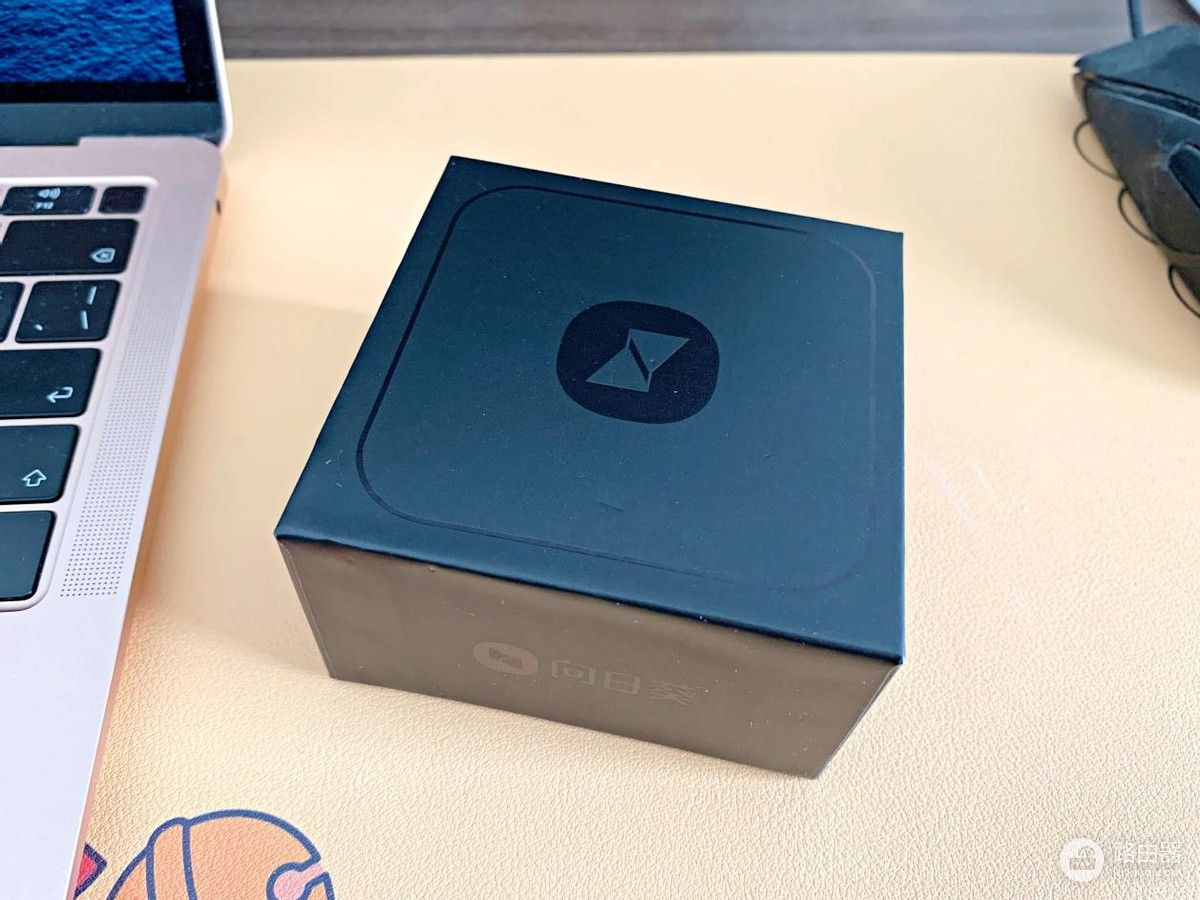
向日葵开机盒子的包装是真简约、小巧,没有过度包装。

包装里也没有过多花里胡哨的东西,除了向日葵开机盒子主机外,就是一份说明书以及一根Type-C口的电源线。没有电源适配器,需要自己准备一个,或者接到路由器的USB接口上也能解决。

向日葵开机盒子的主机仅有巴掌大小,它支持通过无线接入网络,可以将它放在任意地方,使用起来非常灵活。除了机身顶部正中间的LOGO外,全身都为纯黑配色,非常高级。LOGO区域为盒子状态灯,在盒子工作中以不同颜色显示来告知我们向日葵开机盒子的工作状态,如绿色为正常连接网络、使用正常。

在机身的一侧有两个接口,分别是网线口、电源接口以及一个复位键。
对于绑定及使用,其实向日葵开机盒子也还是比较简单易的,对我们小白用户也可以轻松上手。
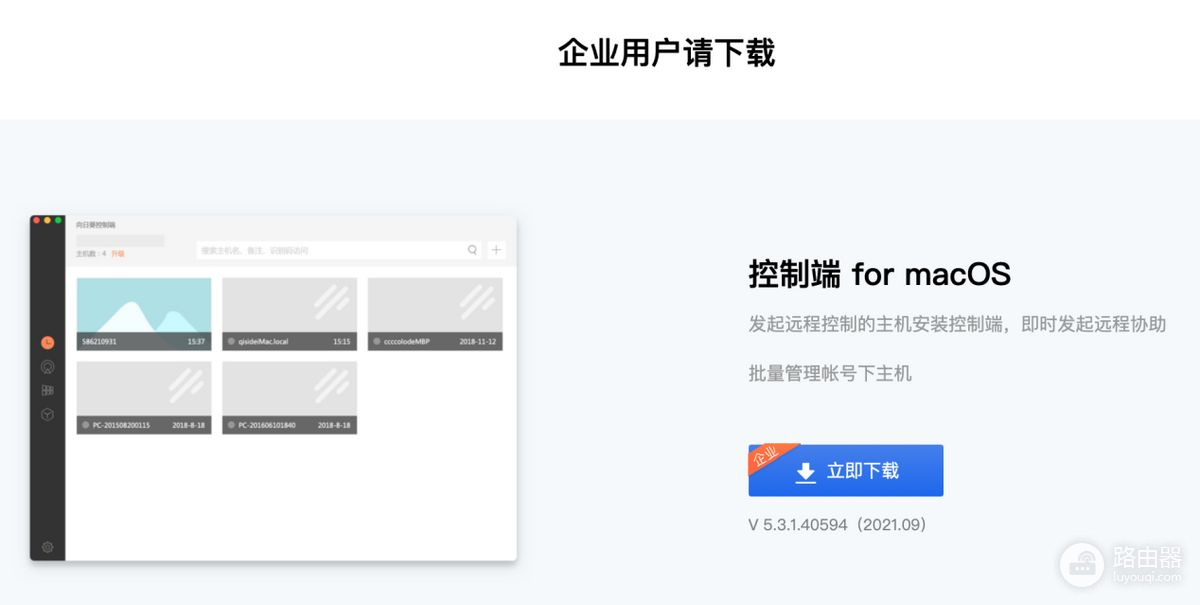
先从官网上将对应的控制软件下载安装到电脑上,这里值得一提的是软件分个人版跟企业版,其中企业版能够进行批量管理。
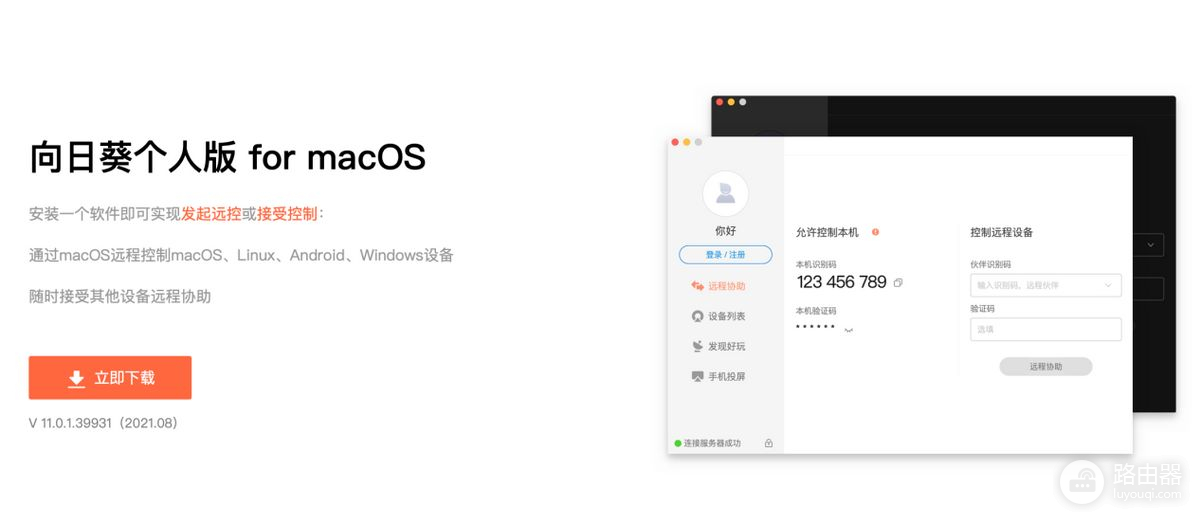
我是自己用,所以下载“向日葵个人版”就可以了。
与大多数软件一样,在第一次使用的时候,向日葵会要求我们注册一个账号,随后登录,点击软件界面的右上角“+”,添加智能硬件,然后选择“开机盒子”,就能完成对手上的这个向日葵开机盒子的绑定操作了。
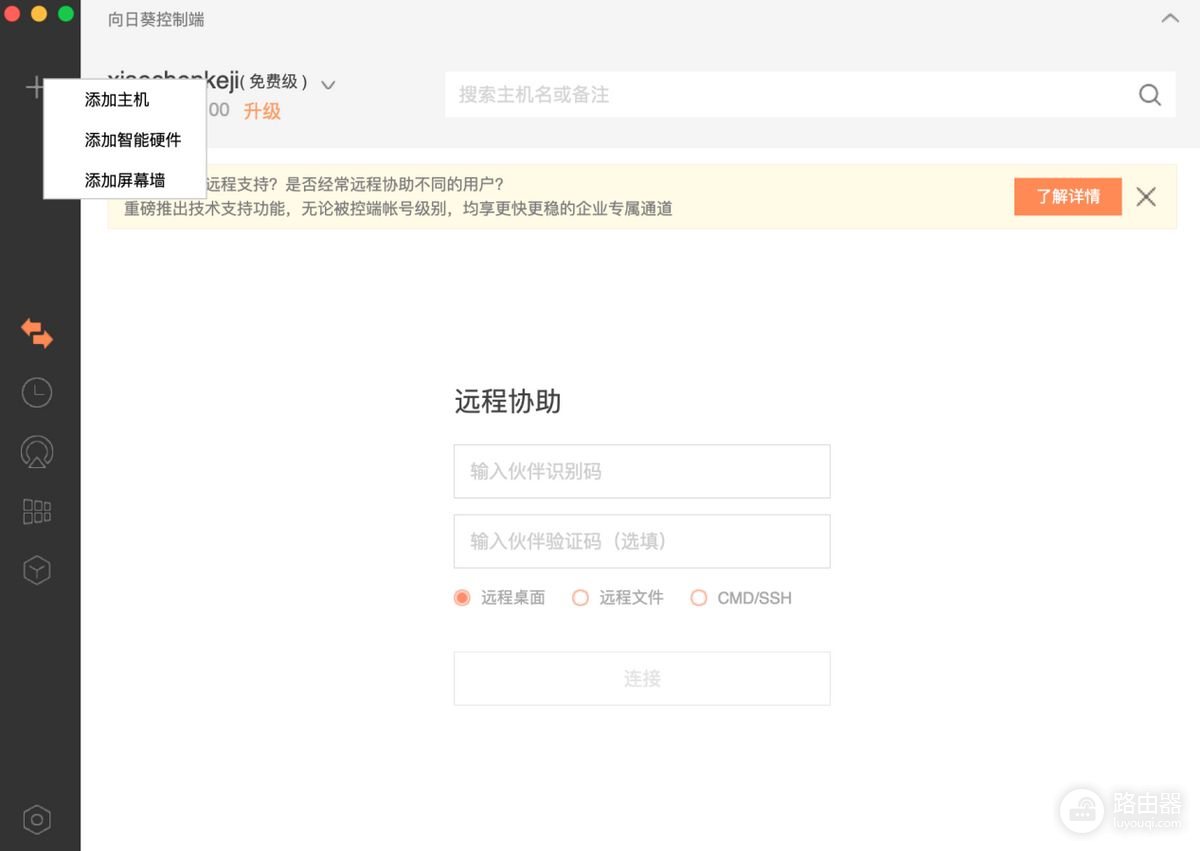
整个过程下来是真的简单,并且每一个步骤软件界面都会有对应的图文提示,告诉我们如何去进行操作,以及确认向日葵开机盒子是否绑定成功。当然,在绑定的时候一定要确保向日葵开机盒子跟电脑是在同一个局域网里,不然会出现搜索不到盒子SN码的哦。
我们就可以通过向日葵开机盒子对公司的电脑进行包括开关机在内的远程操作了。演示里我只添加了一台电脑,其实只要是局域网里的电脑,都可以批量的远程开关机,远程控制。
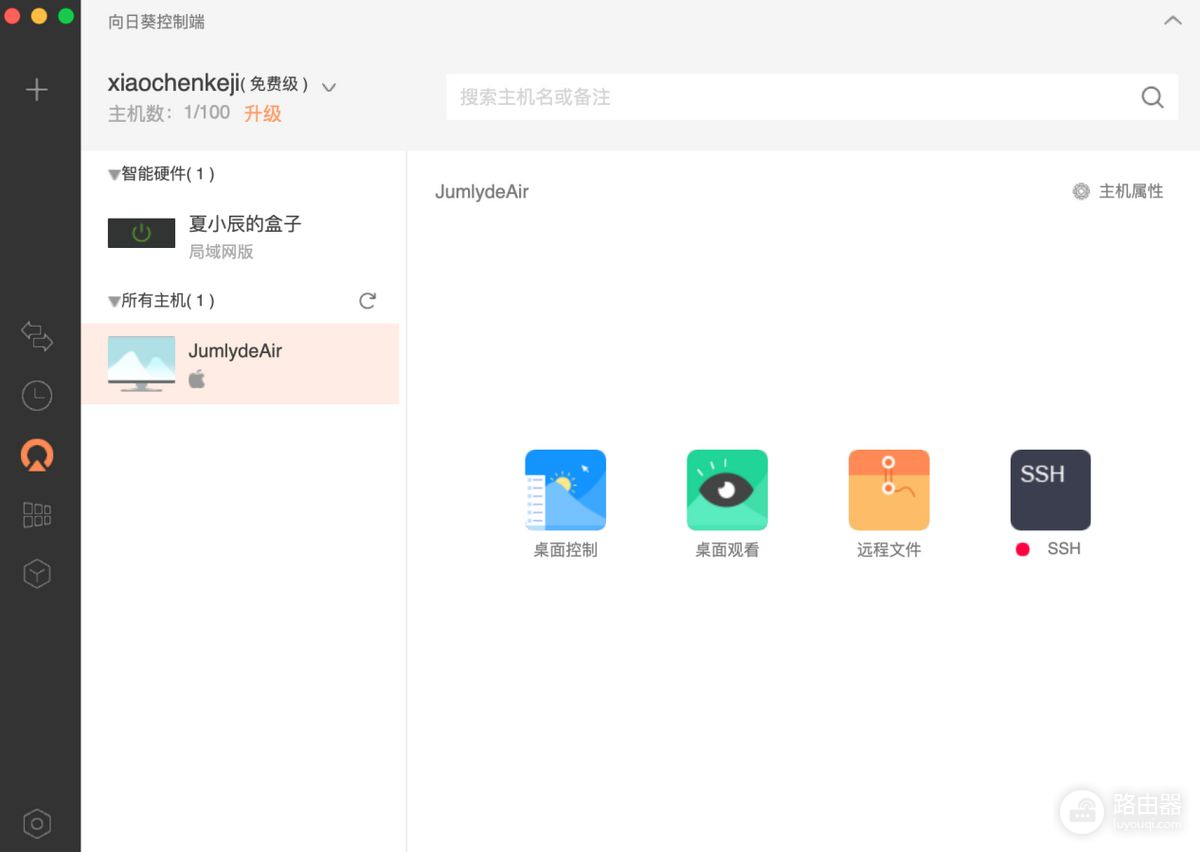
通过软件界面,也能看到可以可以对电脑进行桌面控制、桌面观看、远程文件三种免费的操控,像摄像头、CMD命令行、远程管理这些操作则需要开通相对应服务才可以。
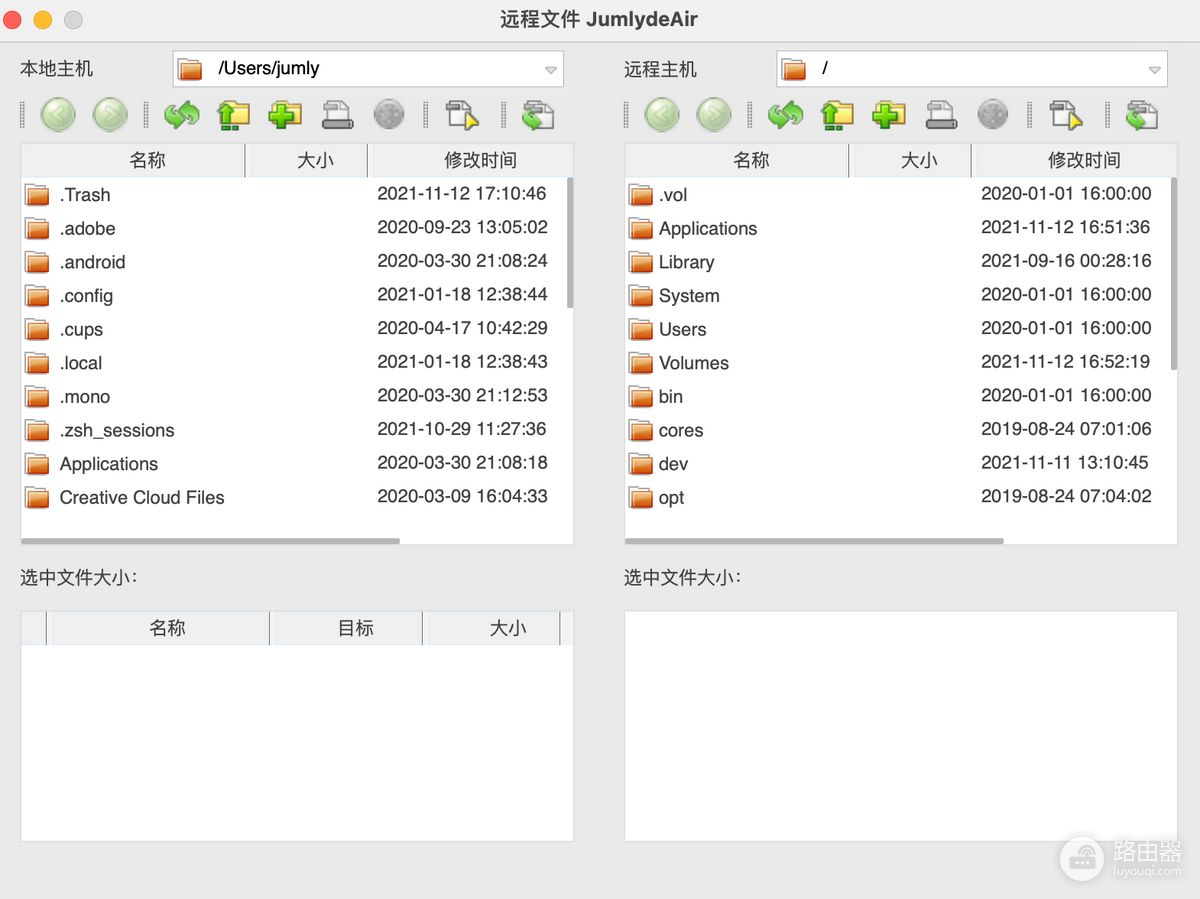
对于我现在的需求来说,免费开放的功能已经足够我使用了,测试了一下最需要的远程文件功能,这个界面设计的非常直观,左侧为本地电脑,右侧为公司电脑,两台电脑间的文件可以互传下载使用,很方便。而传输的速度也很快,像平常公司所要处理的文件资料基本都是秒传输完成。
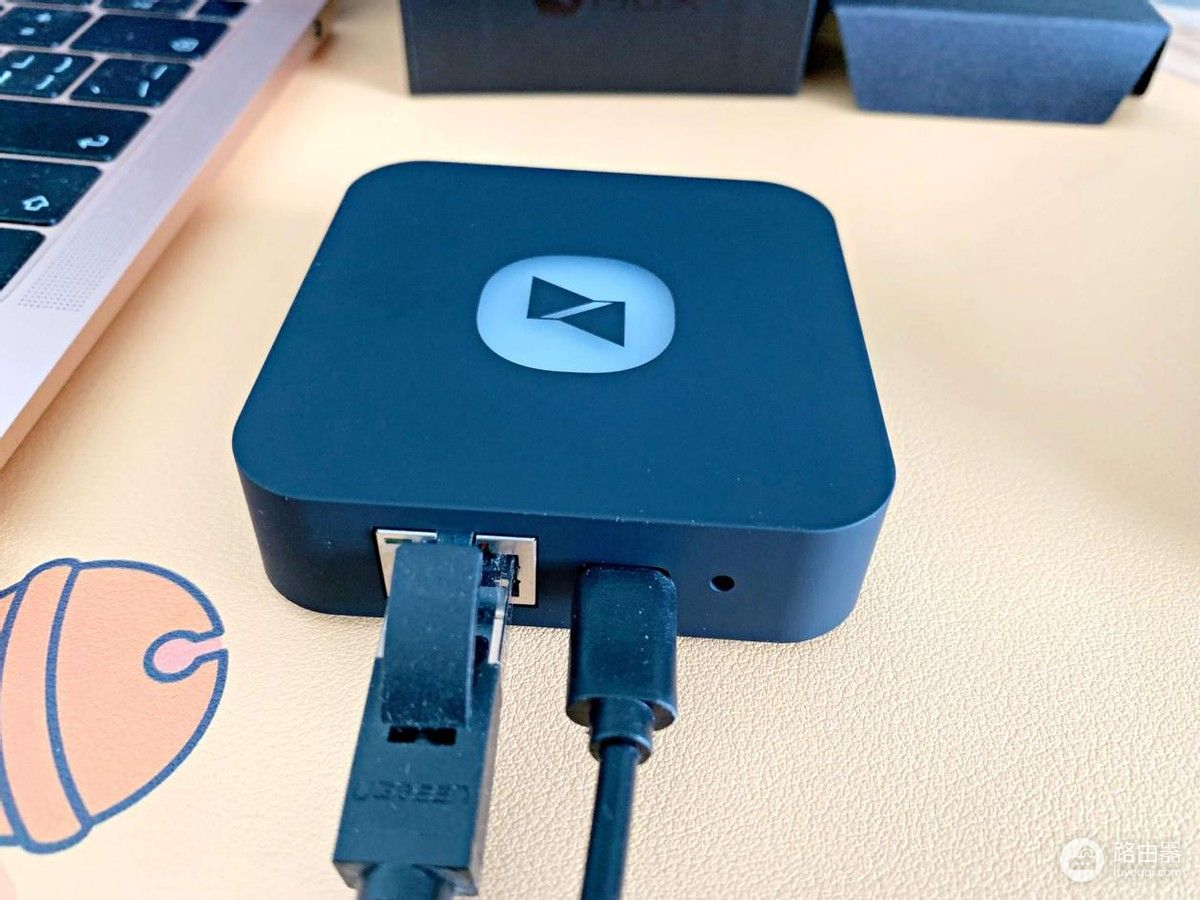
总的来说,向日葵开机盒子是真的非常方便,不仅可以上班前批量开机,下班后批量关机。更重要的是,远程办公时,需要用到公司电脑里的资料,也变得简单了,直接通过向日葵开机盒子就能轻松搞定。好了,以上就是这款向日葵开机盒子的一些使用分享,希望对有需要的朋友有所帮助~














